台式机、笔记本NVIDIA驱动程序下载安装的方法
来源:网络收集 点击: 时间:2024-05-05电脑(台式机、笔记本)NVIDIA系列驱动程序下载和安装的方法
电脑(台式机、笔记本)NVIDIA系列驱动程序下载
百度搜索输入:NVIDIA官网,找到下载NVIDIA系列驱动程序的网页;
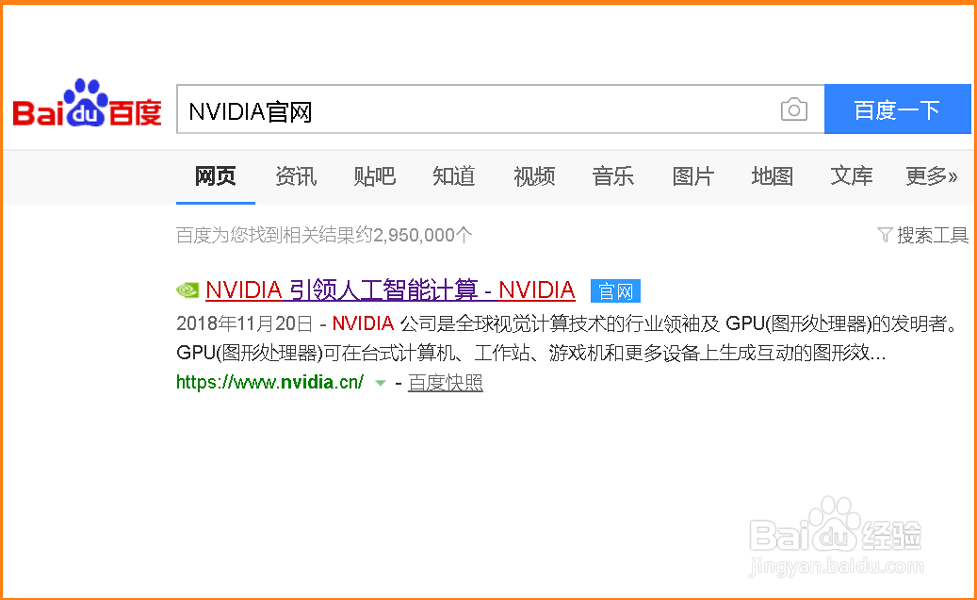 2/18
2/18我们点击NVIDIA -驱动程序下的 所有NVIDIA驱动程序;
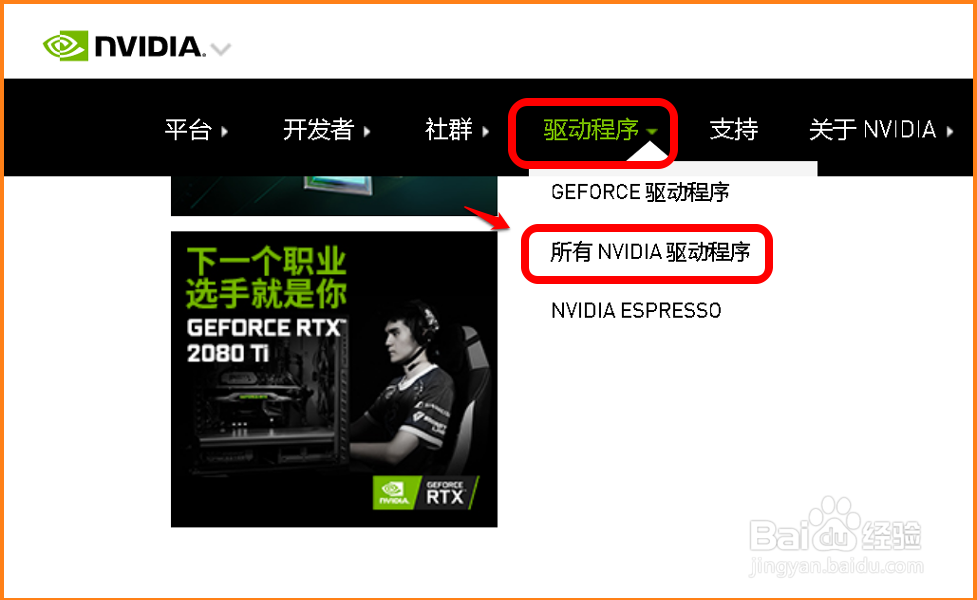 3/18
3/18稍等待一下,就已经根据电脑配置选择好了:产品类型、产品系列、产品家族、操作系统和语言,我们点击:搜索;
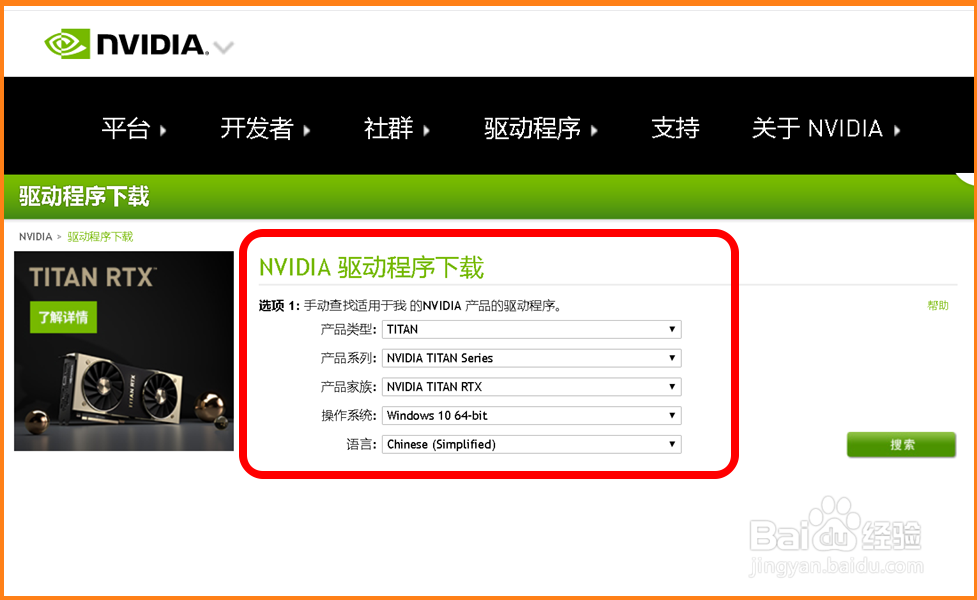 4/18
4/18在NVIDIA -驱动下载页面中,我们可以看到驱动程序的发布日期为:2018.12.12(最新),点击:下载;
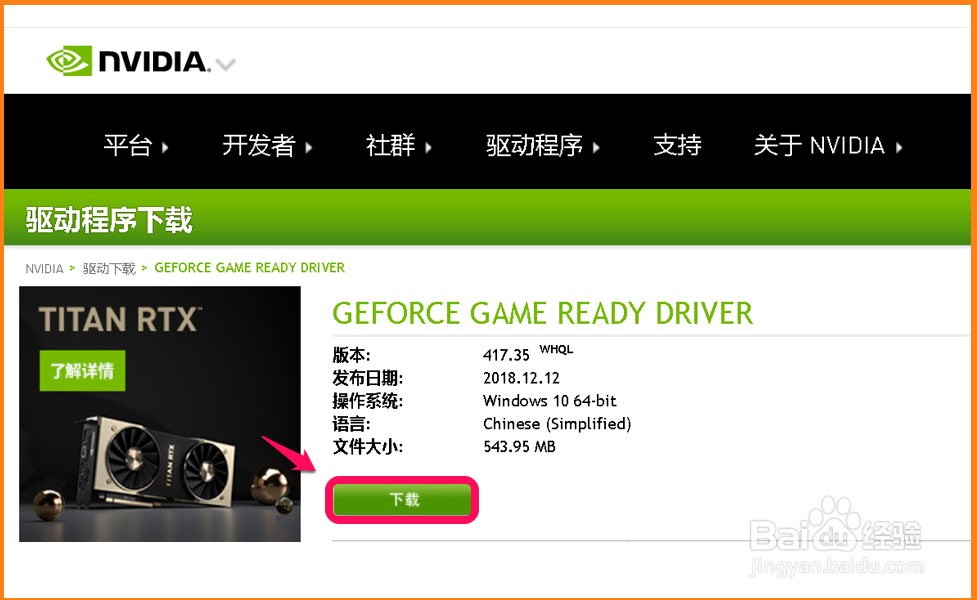 5/18
5/18接着打开一个NVIDIA -驱动程序下载的页面,我们点击:下载;
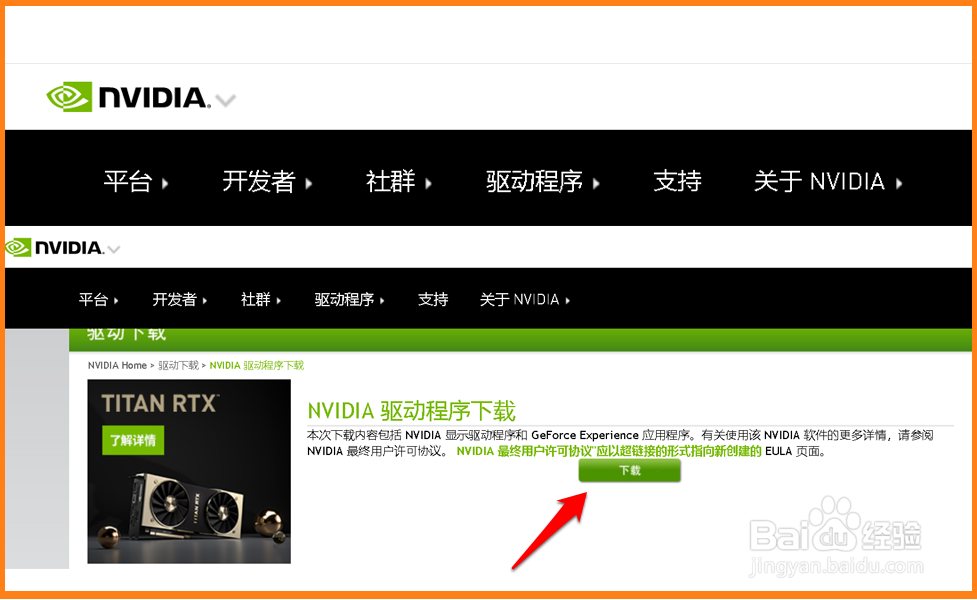 6/18
6/18此时会打开一个新建下载任务的对话框,如果我们安装了迅雷,则点击:迅雷下载,如果没有安装迅雷,则点击:下载;
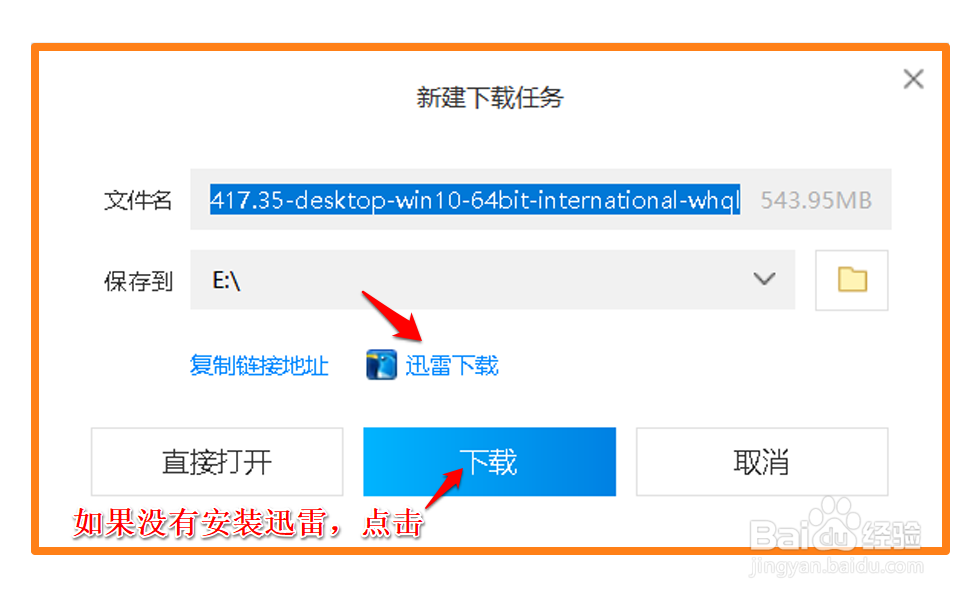 7/18
7/18我们在打开的迅雷下载窗口中,点击:立即下载;
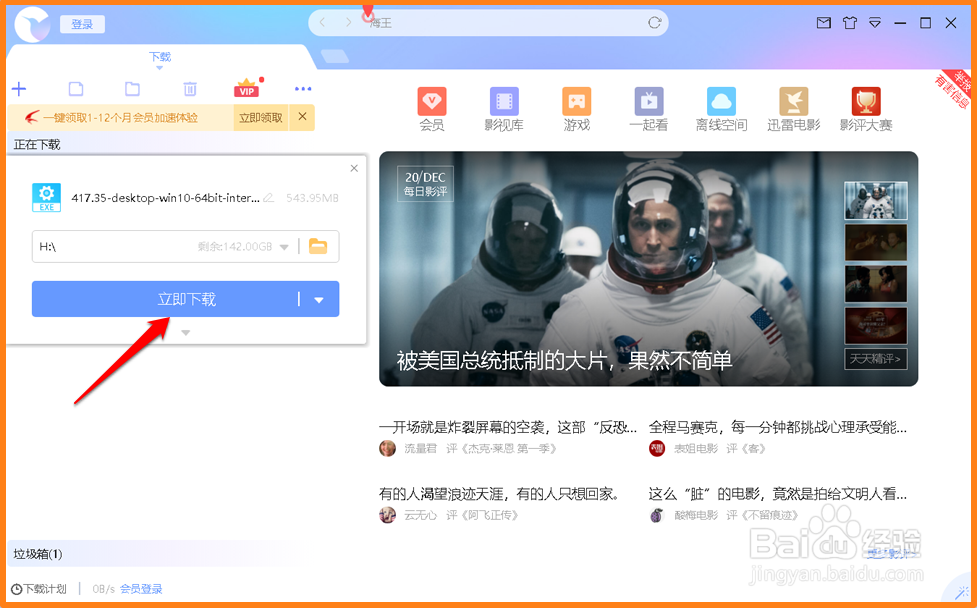 8/18
8/18下载完成,我们右键点击迅雷窗口中的下载文件,在右键菜单中点击:打开文件夹;
 9/18
9/18电脑(台式机、笔记本)NVIDIA系列驱动程序的安装方法
在打开的迅雷下载文件夹中,我们点击下载的 NVIDIA驱动程序文件;
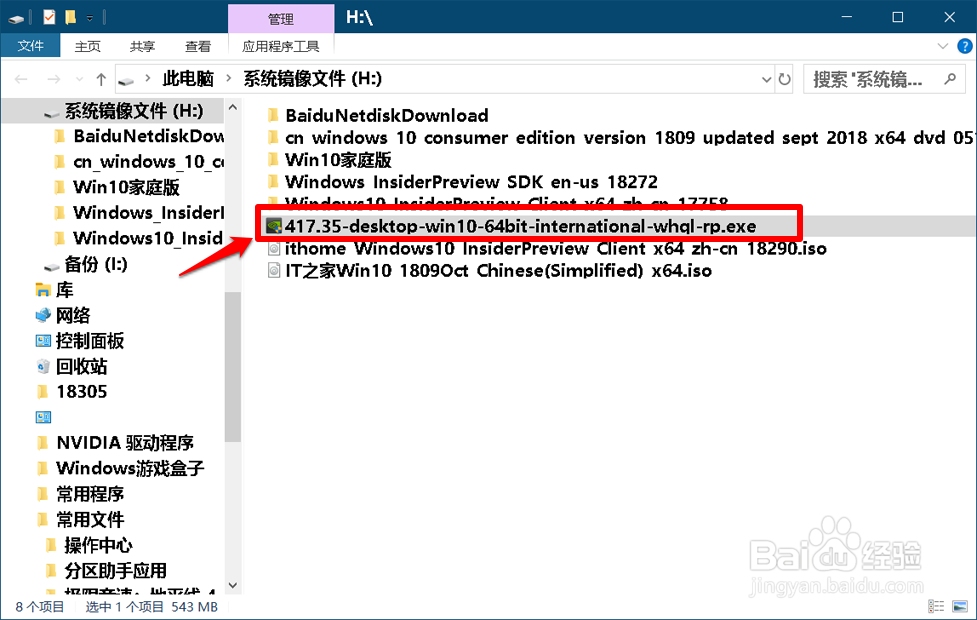 10/18
10/18在 NVIDIA驱动程序安装对话框中,我们点击:OK;
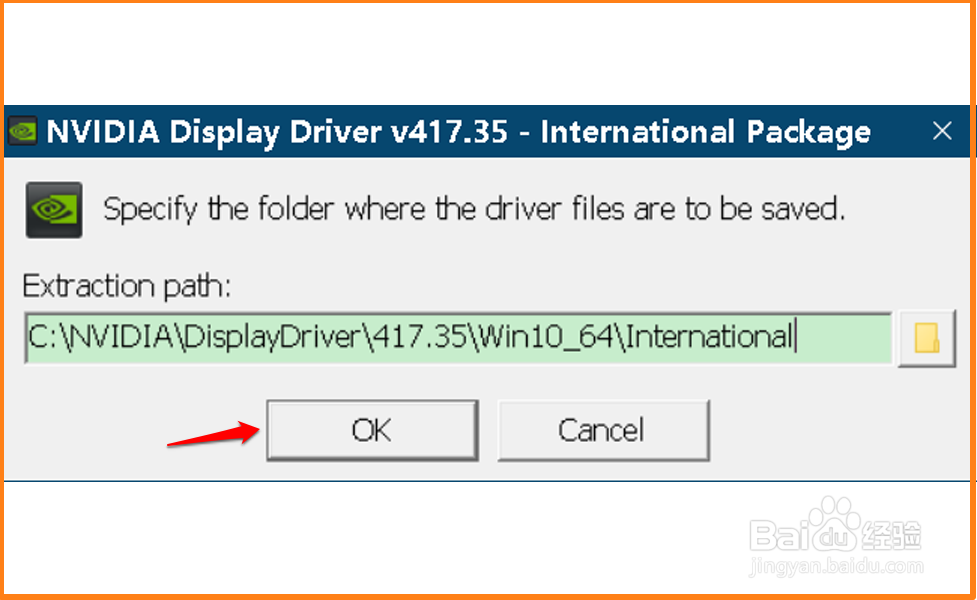
 11/18
11/18NVIDIA安装程序 - 正在检查系统的兼容性;
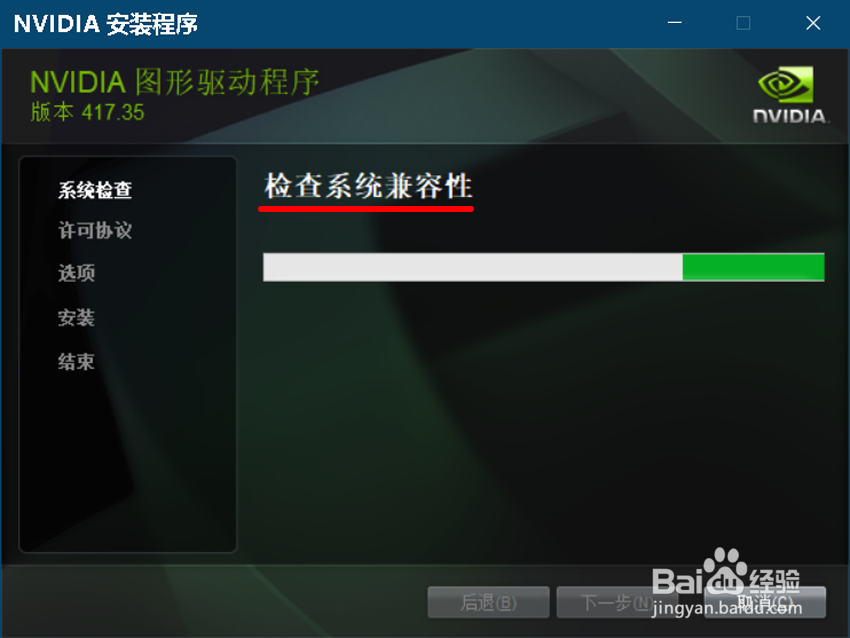 12/18
12/18NVIDIA安装程序 -兼容性检查完成后,打开 NVIDIA软件许可协议,点击:同意并继续;
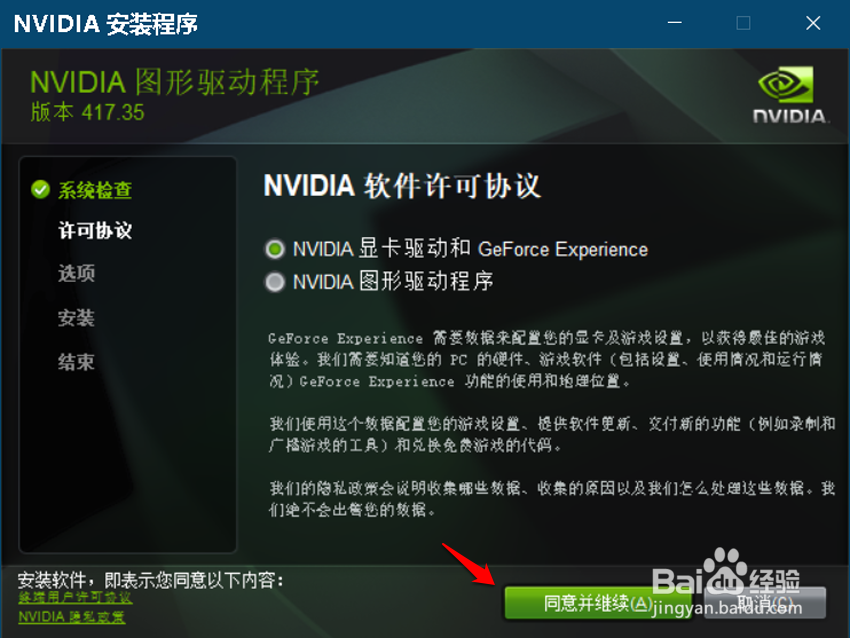 13/18
13/18NVIDIA安装程序 -安装选项,我们可以默认【精简】- 更新现有驱动程序并保留当前NVIDIA设置,点击:下一步;
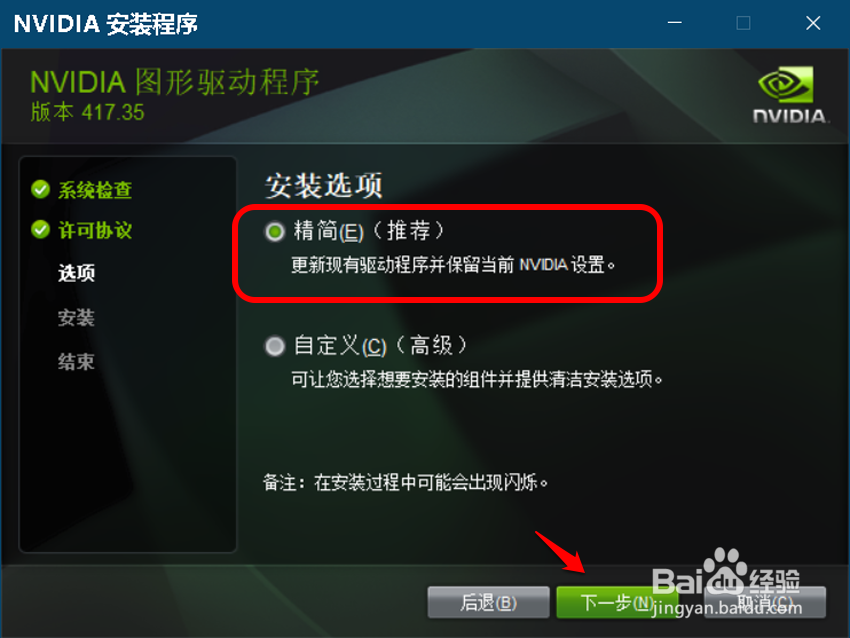 14/18
14/18NVIDIA安装程序 -正准备安装驱动程序 ;
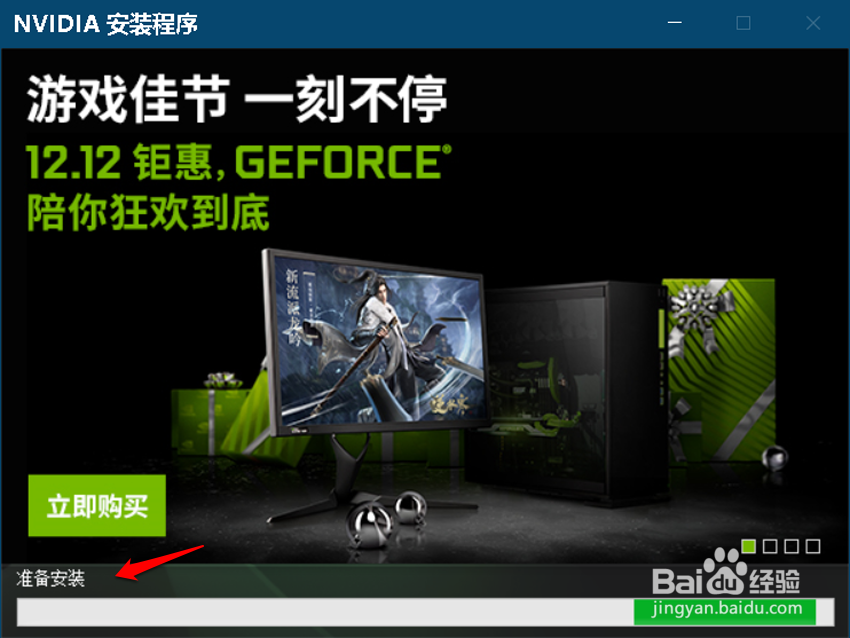 15/18
15/18NVIDIA安装程序 -正在安装驱动程序...;
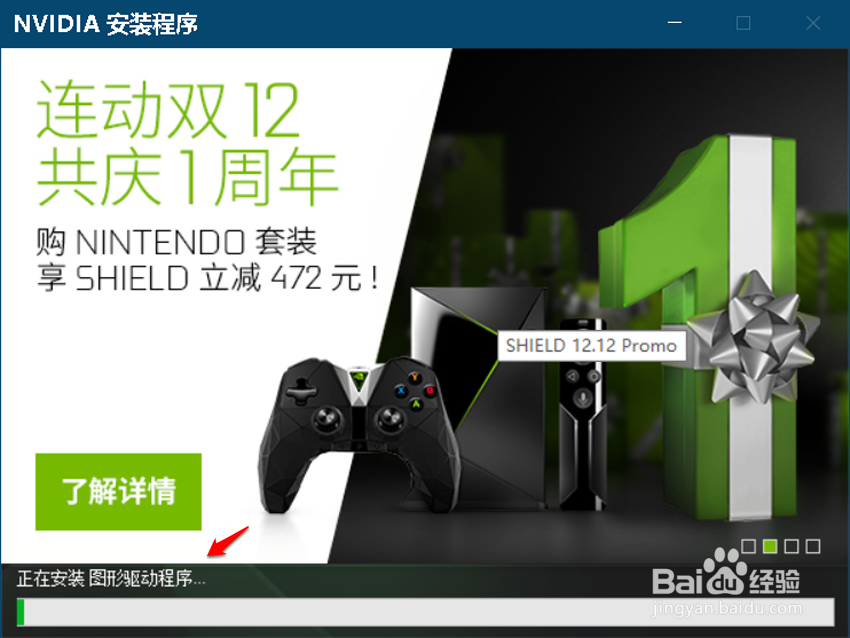
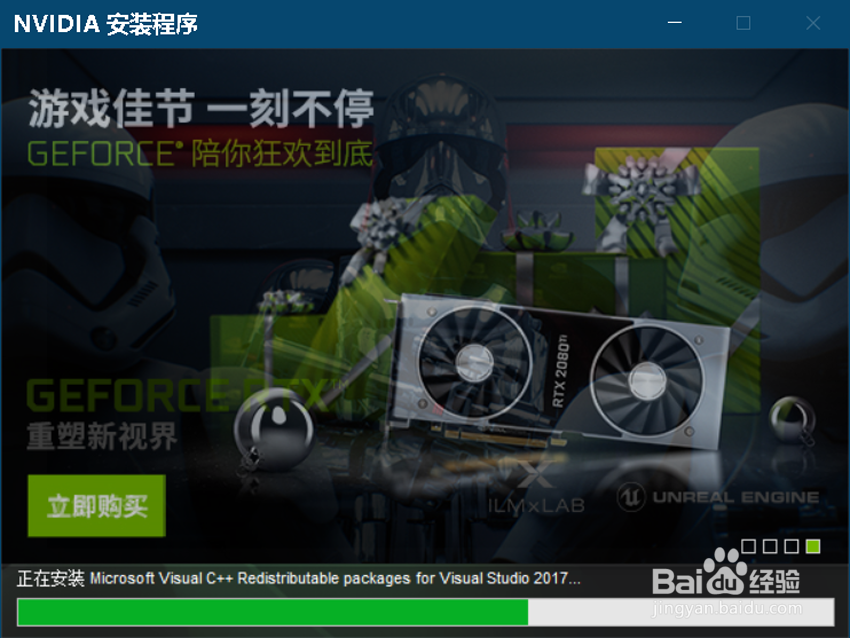 16/18
16/18NVIDIA安装程序 -图形驱动程序安装已完成,我们点击:马上重新启动;
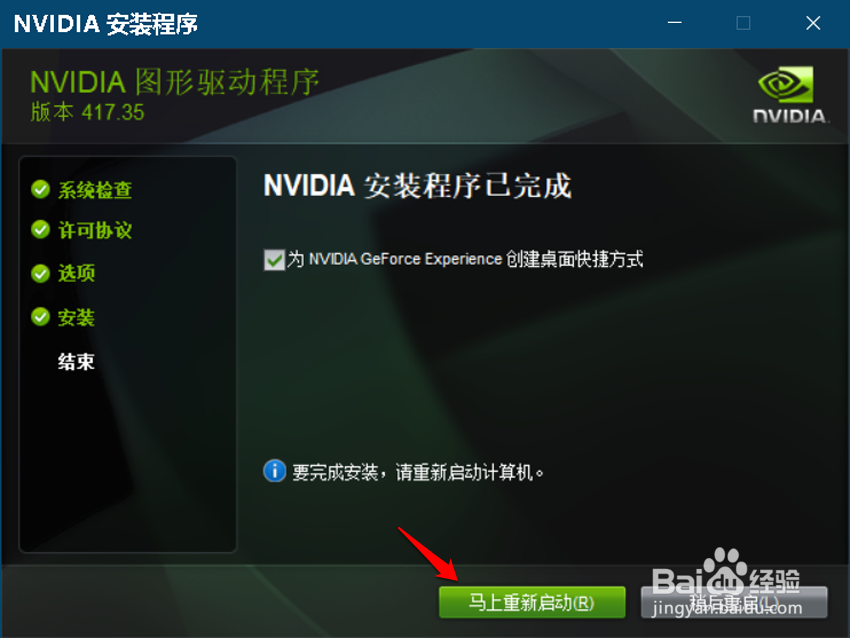 17/18
17/18我们点击 马上重新启动以后,电脑重新启动,重启后进入系统桌面,我们点击桌面左下角的【开始】,在开始的右键菜单中点击【设备管理器】,展开【显示适配器】,查看 NVDIA GeForce GXT 1050Ti属性,可以看到设备状态为:这个设备运转正常,说明驱动程序已成功安装。
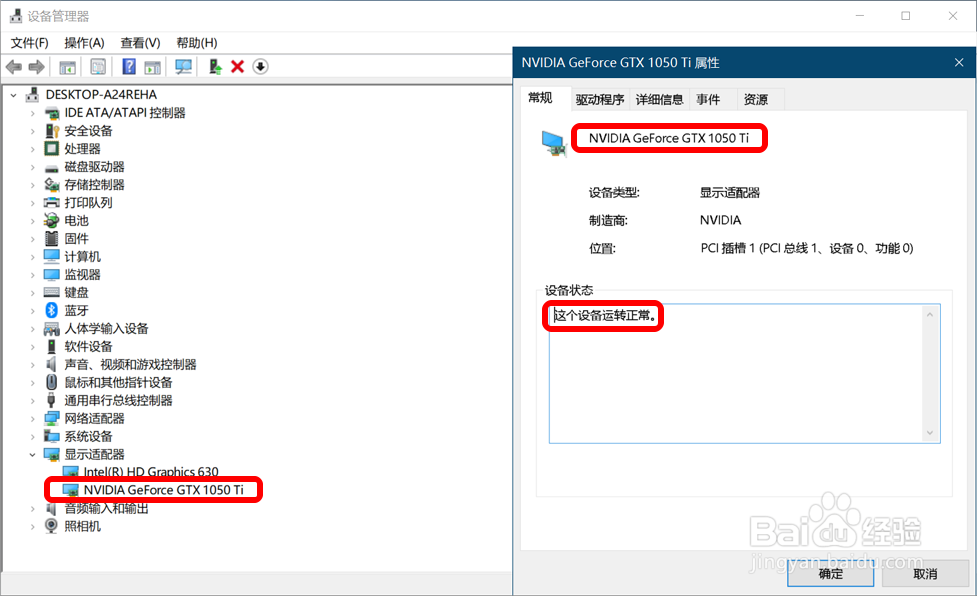 18/18
18/18以上即:NVIDIA根据电脑(无论是台式机还是笔记本)的配置自行选择驱动程序下载和安装的方法,供朋友们参考使用,亲测有用。
台式机笔记本NVIDIA驱动程序下载安装方法版权声明:
1、本文系转载,版权归原作者所有,旨在传递信息,不代表看本站的观点和立场。
2、本站仅提供信息发布平台,不承担相关法律责任。
3、若侵犯您的版权或隐私,请联系本站管理员删除。
4、文章链接:http://www.1haoku.cn/art_676345.html
 订阅
订阅